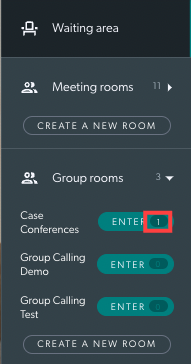Bilik kumpulan adalah untuk Panggilan Video yang memerlukan lebih daripada 6 peserta, seperti sesi terapi kumpulan dan perundingan pelbagai disiplin. Bilik kumpulan membolehkan panggilan kumpulan dengan sehingga 20 peserta, menggunakan lebar jalur minimum dan kuasa pemprosesan. Bilik kumpulan ialah unit dalam struktur organisasi Panggilan Video klinik, yang digambarkan di sini .
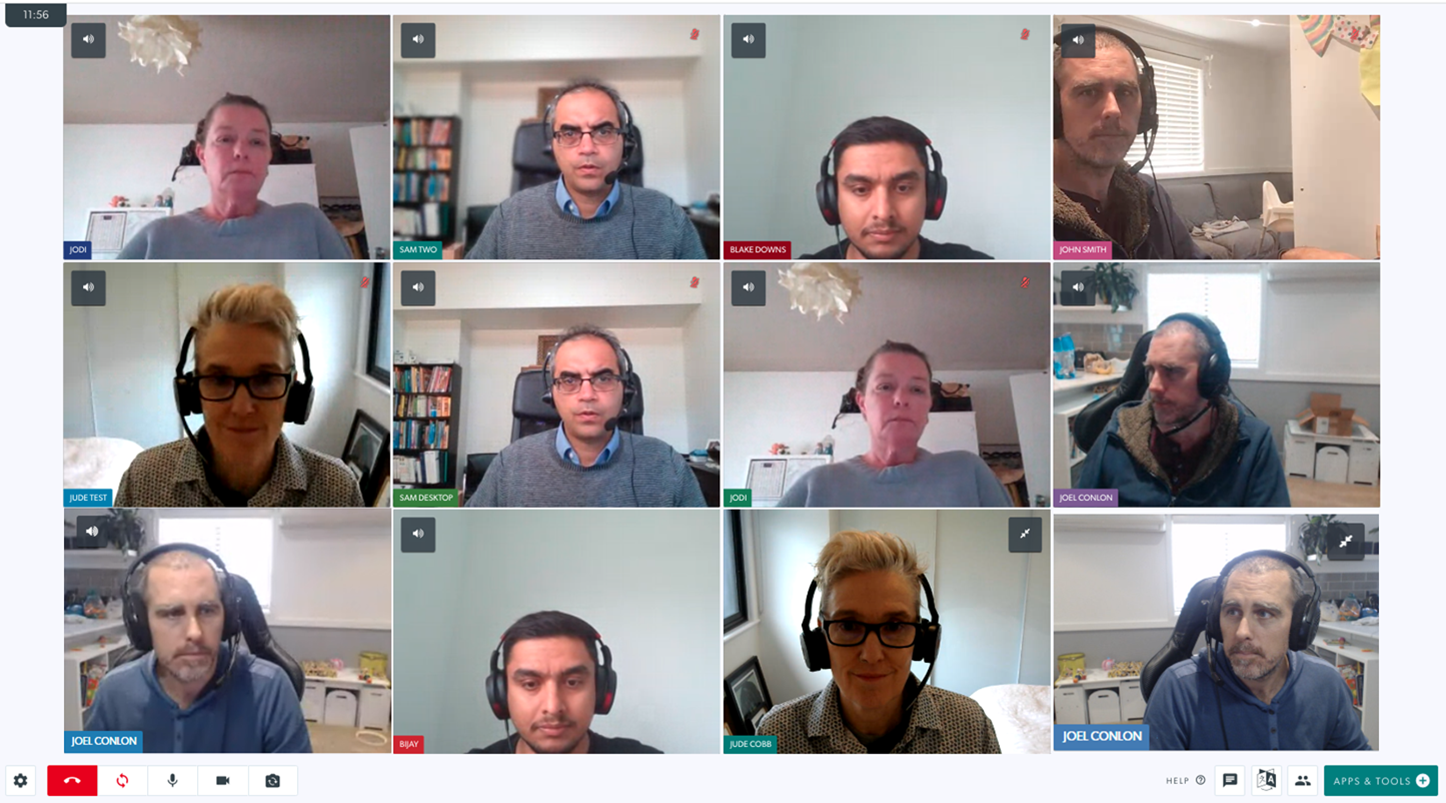
Ahli pasukan boleh memasuki mana-mana Bilik Kumpulan klinik, selagi mereka telah diberi kebenaran untuk menggunakan Bilik Kumpulan oleh pentadbir klinik mereka (Akses Bilik Mesyuarat juga menyediakan akses Bilik Kumpulan). Mereka juga boleh menjemput orang ke panggilan kumpulan yang bukan ahli pasukan klinik, contohnya pakar, doktor dari klinik lain dan pesakit (jika panggilan memerlukan lebih daripada 6 orang kesemuanya).
Sila ambil perhatian: Untuk perundingan kesihatan dengan sehingga 6 peserta sila gunakan Ruang Menunggu dan sertai panggilan dengan pesakit/pelanggan anda, kemudian tambahkan mana-mana peserta lain yang diperlukan pada panggilan (contohnya ahli keluarga, pakar dan jurubahasa). Untuk pertemuan dengan penyedia perkhidmatan kesihatan lain, sila teruskan menggunakan Bilik Mesyuarat melainkan anda menjangkakan lebih daripada 6 peserta.
Menghadiri panggilan kumpulan
Jika Bilik Kumpulan telah dibuat di klinik (oleh Pentadbir Klinik), penyedia perkhidmatan Kesihatan boleh menyediakan panggilan kumpulan pada bila-bila masa dengan ahli pasukan mereka yang lain dan juga boleh menjemput tetamu yang bukan ahli klinik. Penyedia perkhidmatan kesihatan juga boleh menerima jemputan untuk menghadiri panggilan kumpulan jika panggilan itu berlaku di klinik lain yang mereka bukan ahli.
Sila klik pada tajuk di bawah untuk melihat maklumat terperinci:
Pentadbir Klinik - Mencipta dan mengurus Bilik Kumpulan
Pentadbir klinik boleh mencipta dan mengurus Bilik Kumpulan untuk memenuhi keperluan klinik mereka.
| Bilik Kumpulan terdapat dalam ruangan LHS klinik, di bawah Bilik Mesyuarat. Tiada Bilik Kumpulan akan dibuat secara lalai. Pentadbir klinik akan melihat butang Cipta Bilik Baharu di bawah tajuk Bilik Kumpulan dalam lajur LHS klinik. |
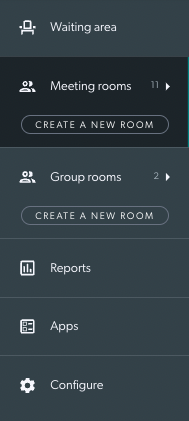 |
| Mengklik pada Cipta Bilik Baharu memaparkan kotak dialog ini di mana anda boleh menamakan Bilik Kumpulan baharu. Kemudian klik Tambah Bilik Kumpulan untuk membuat bilik yang kemudiannya akan kelihatan untuk ahli pasukan anda yang mempunyai akses bilik kumpulan. | 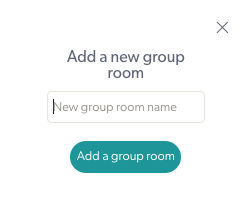 |
Ahli pasukan klinik: Masuk ke Bilik Kumpulan dan jemput tetamu
| 1. Dalam lajur LHS klinik, di bawah Bilik Mesyuarat, klik pada anak panah di sebelah kanan bilik Kumpulan untuk melihat senarai juntai bawah bilik kumpulan di klinik anda. Klik Enter untuk memasuki bilik kumpulan yang dikehendaki. Jika tiada Bilik Kumpulan telah ditambahkan oleh pentadbir klinik anda, anda tidak akan melihat sebarang bilik yang tersedia di sini. Sila ambil perhatian:
Jika sudah ada penghuni dalam bilik kumpulan, anda akan melihat nombor di sebelah kanan butang Enter untuk bilik itu. Ini memberitahu anda jika sudah ada mesyuarat sedang berjalan dan mungkin anda perlu menggunakan bilik kumpulan lain, jika ada. Jika tiada sesiapa di dalam bilik, nombor itu akan ditunjukkan sebagai 0.
Dalam contoh kedua di sebelah kanan, seorang sudah berada di dalam bilik kumpulan (diserlahkan dengan warna merah). |
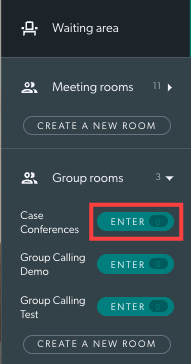
|
|
Selain itu, jika tetamu telah dijemput ke mesyuarat, telah mengklik pada pautan tetapi sedang menunggu untuk diterima ke dalam panggilan , bulatan di sebelah Enter berubah kepada warna oren.
|
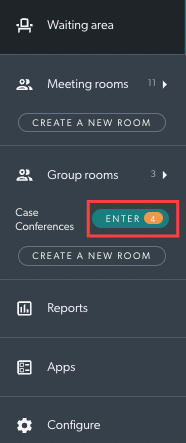 |
|
2. Anda akan memasuki bilik kumpulan dan melihat suapan video anda dalam skrin panggilan.
Anda dan mana-mana ahli pasukan lain yang mempunyai akses Bilik Kumpulan boleh memasuki Bilik Kumpulan pada bila-bila masa tanpa dijemput dan mengambil bahagian dalam Panggilan Video. |
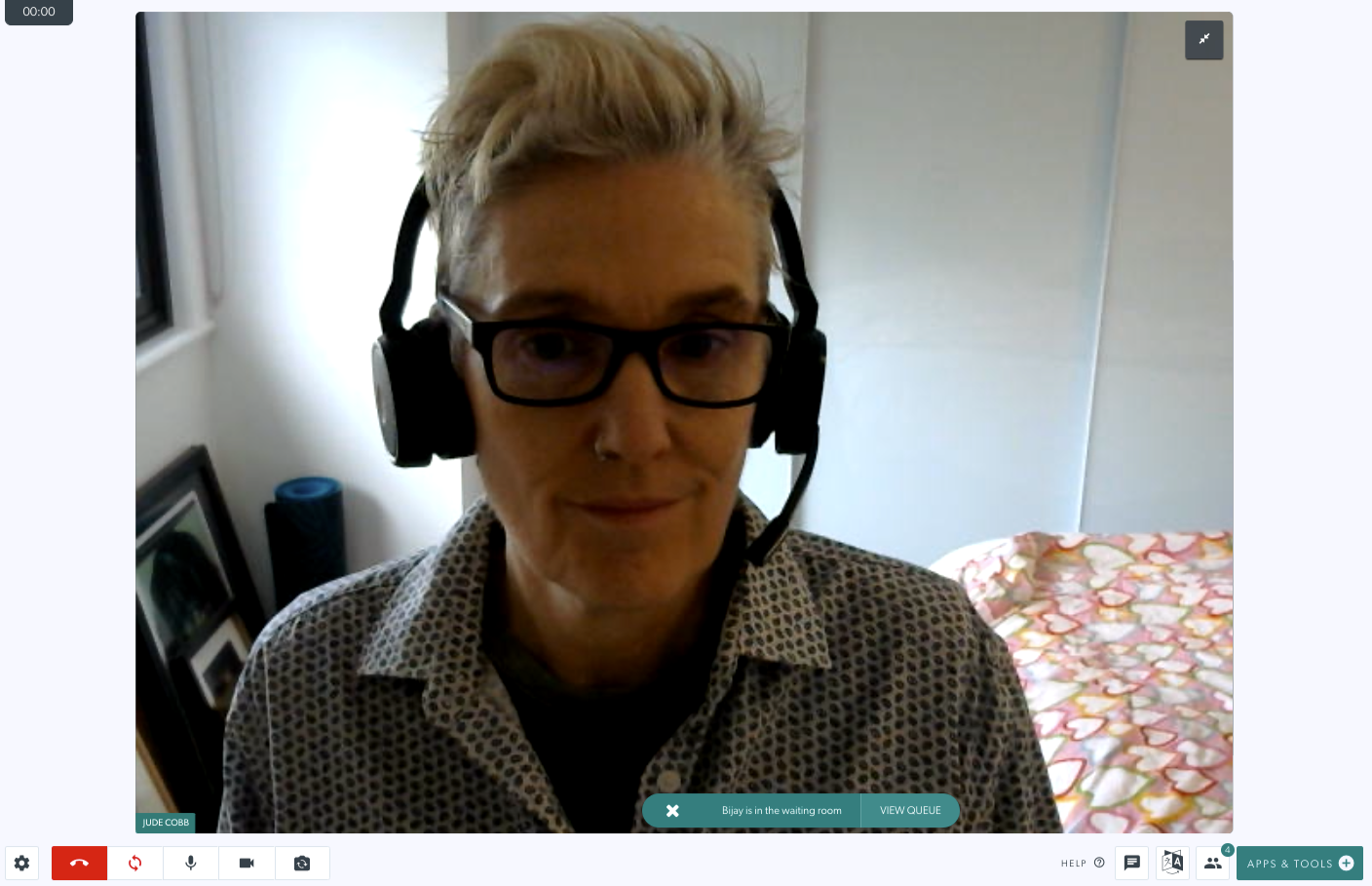 |
| 3. Untuk menjemput seseorang ke panggilan kumpulan yang bukan ahli pasukan klinik, klik pada Pengurus Panggilan di bawah ikon RHS (diserlahkan di sini dengan warna merah). |
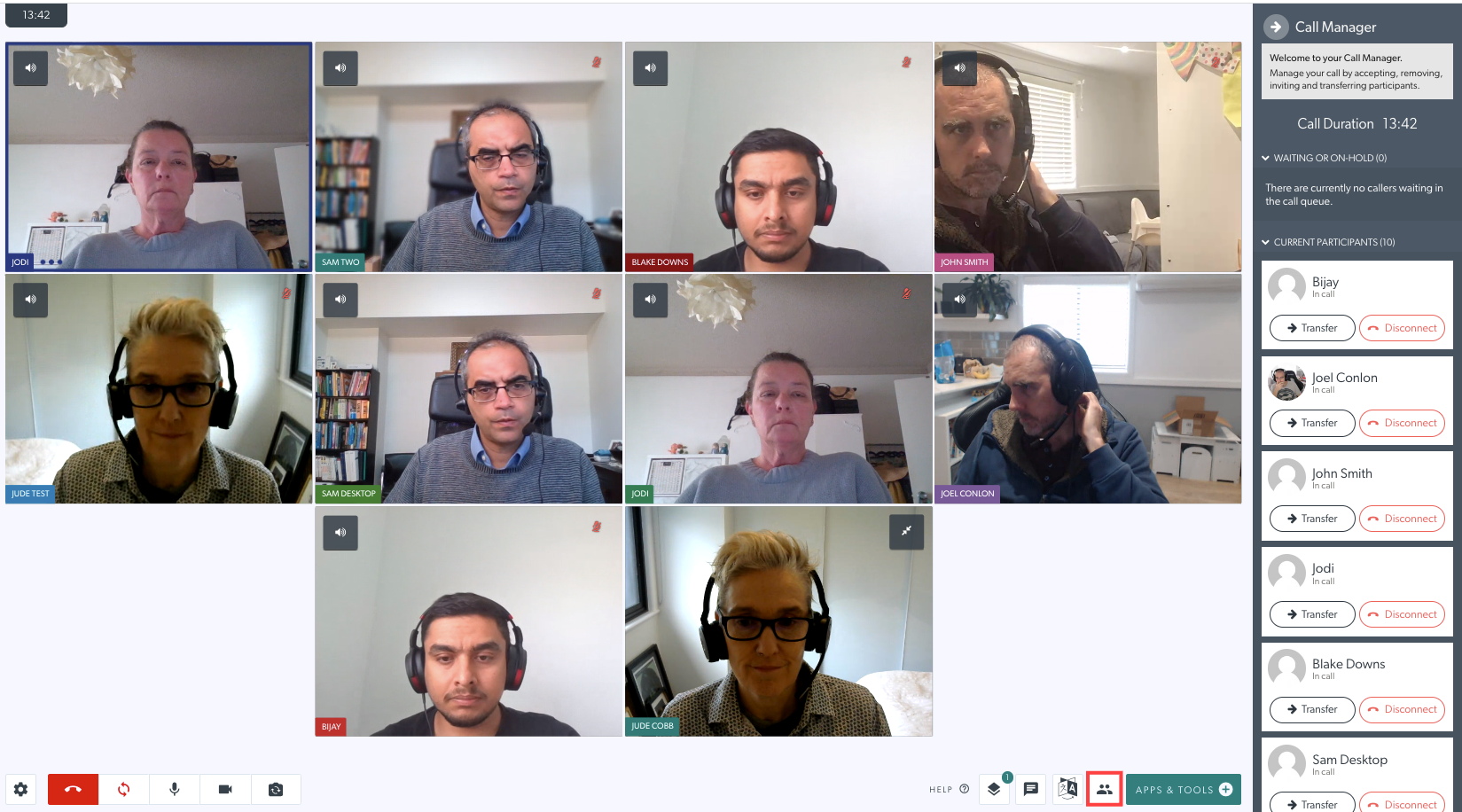 |
4. Seterusnya klik sama ada:
|
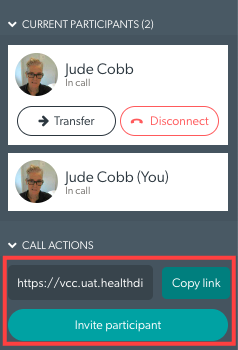 |
| 5. Apabila orang yang dijemput tiba, anda akan melihat mereka di bawah Menunggu atau Ditahan dan boleh menerima mereka dalam panggilan. | 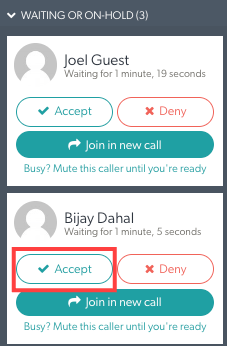 |
Menggemari Bilik Kumpulan
Anda boleh mengklik butang bintang di sebelah bilik kumpulan yang tersedia di klinik anda untuk menambah mana-mana bilik yang sering digunakan sebagai kegemaran. Ini akan menunjukkan bilik mesyuarat kegemaran di bahagian LHS di ruang menunggu tanpa perlu menggunakan menu lungsur bilik mesyuarat untuk mengaksesnya dan juga akan membawa bilik kegemaran ke bahagian atas senarai dalam menu lungsur bilik mesyuarat. Cara menambah bilik kumpulan sebagai kegemaran:
| 1. Dalam Papan Pemuka Kawasan Menunggu, klik pada Bilik Kumpulan dalam lajur LHS. Ini memaparkan senarai bilik kumpulan yang terdapat di klinik. | 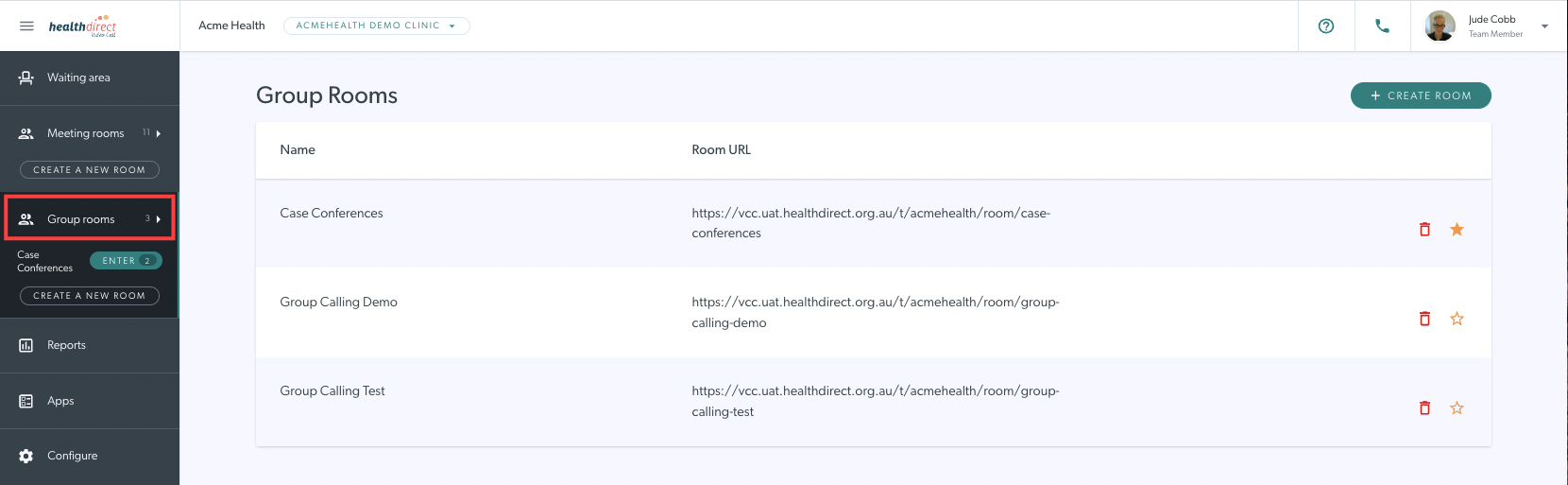 |
| 2. Pilih bilik kumpulan yang anda ingin tambahkan sebagai kegemaran dan klik pada bintang di sebelah kanan bilik kumpulan itu. Dalam contoh ini Persidangan Kes telah ditambah sebagai kegemaran dan akan berpindah ke bahagian atas senarai. |
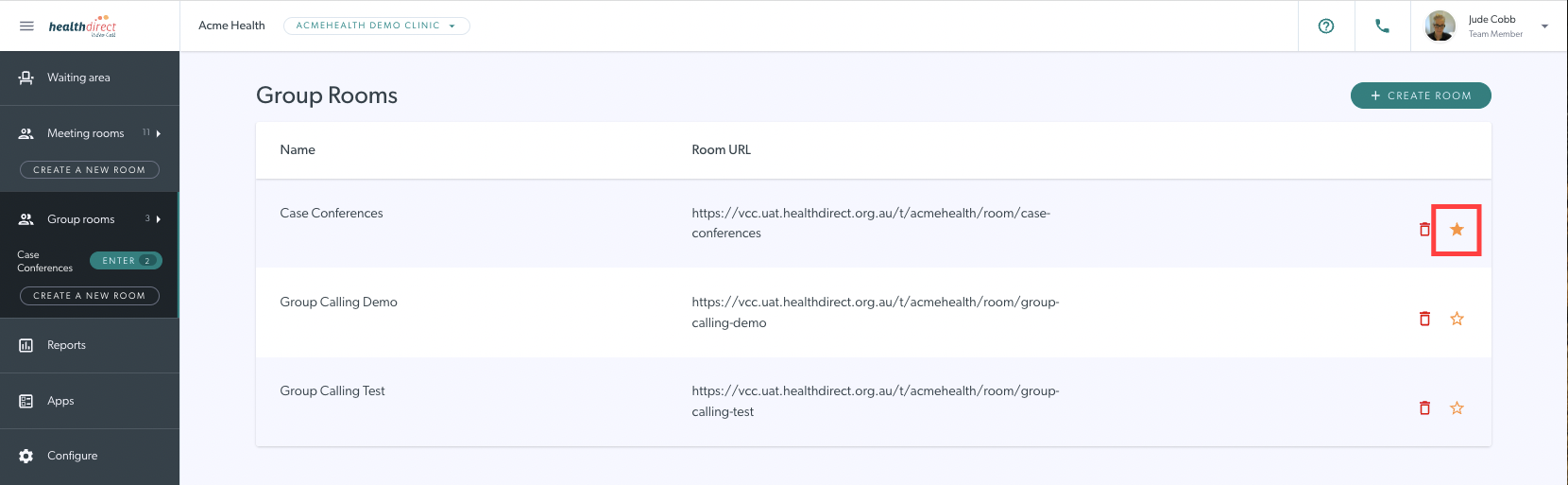 |
| 3. Sebarang bilik kumpulan yang ditambahkan sebagai kegemaran akan muncul dalam lajur LHS tanpa perlu mengklik pada anak panah untuk mengakses senarai lungsur bilik kumpulan. | 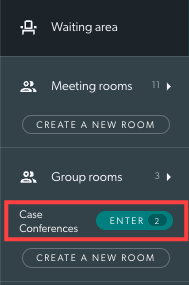 |
Fungsi Pengurus Panggilan dalam panggilan
Hos mesyuarat/perundingan Panggilan Kumpulan mempunyai akses kepada Pengurus Panggilan yang memberikan pelbagai pilihan untuk menguruskan panggilan, seperti meletakkan peserta ditahan dalam panggilan dan berpindah ke bilik lain. Sila lihat di bawah untuk maklumat lanjut.
| Apabila penyedia perkhidmatan kesihatan mengakses panggilan Bilik Kumpulan di klinik mereka, mereka akan melihat butang Pengurus Panggilan di bahagian bawah sebelah kanan skrin panggilan (imej atas). Mengklik pada butang Pengurus Panggilan dalam skrin panggilan memberikan pelbagai pilihan untuk menguruskan panggilan, seperti yang ditunjukkan dalam contoh ini. Pengurus Panggilan menunjukkan:
|
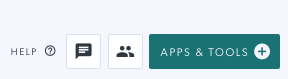 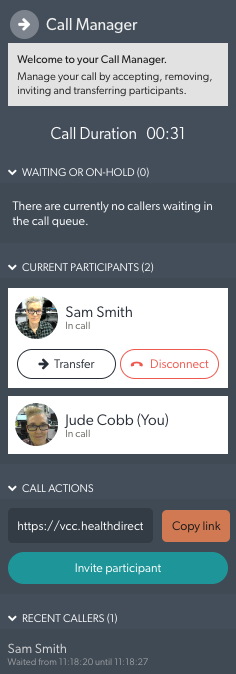
|
| Pilihan pemindahan Butang pemindahan memberikan dua pilihan untuk memindahkan panggilan:
|
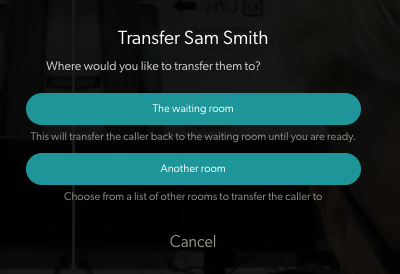 |
Berpindah ke 'Bilik menunggu' (menahan peserta dalam panggilan).
|
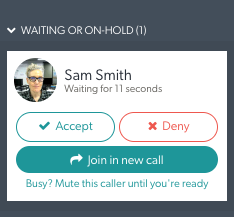 |
Berpindah ke 'Bilik lain'
|
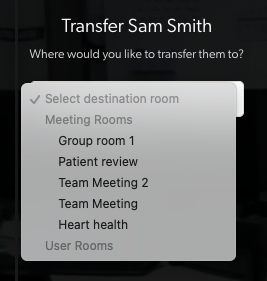 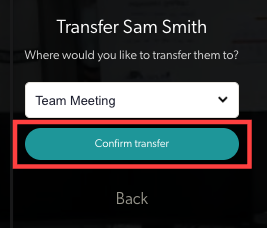
|
| Peserta kemudiannya akan dipindahkan ke bilik yang dipilih dan akan menunggu untuk menerima panggilan di dalam bilik tersebut. Inilah yang mereka akan lihat semasa mereka menunggu untuk dilihat. | 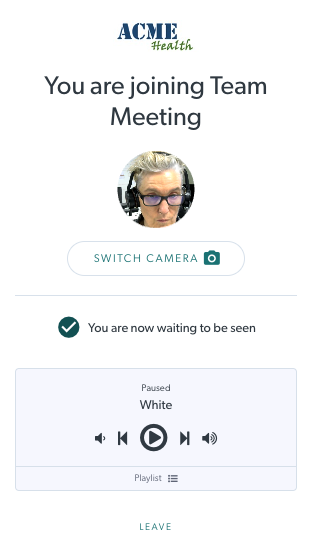 |
Menghadiri panggilan kumpulan sebagai tetamu
| 1. Jika anda telah dihantar jemputan e-mel untuk menghadiri panggilan kumpulan, cuma klik butang Mulakan panggilan dalam e-mel. Jika anda tidak menerima jemputan e-mel, tetapi anda adalah ahli pasukan di klinik yang mengadakan mesyuarat, anda boleh log masuk ke akaun Panggilan Video anda, navigasi ke klinik tempat panggilan kumpulan diadakan dan masuk ke bilik kumpulan di mana-mana masa. Sila ambil perhatian bahawa anda memerlukan akses bilik mesyuarat untuk akaun anda (yang juga memberikan akses kepada bilik kumpulan). |
 |
| 2. Anda akan diminta untuk membenarkan penggunaan kamera dan mikrofon anda untuk panggilan ini. Klik Benarkan untuk meneruskan di bahagian atas sebelah kiri skrin anda, seperti yang ditunjukkan dalam tangkapan skrin animasi di sebelah kanan. Jika anda tidak melihat butang Benarkan, anda mungkin telah menyekat kamera atau mikrofon anda dalam penyemak imbas anda. Klik pada lihat bantuan atau lawati halaman ini . |
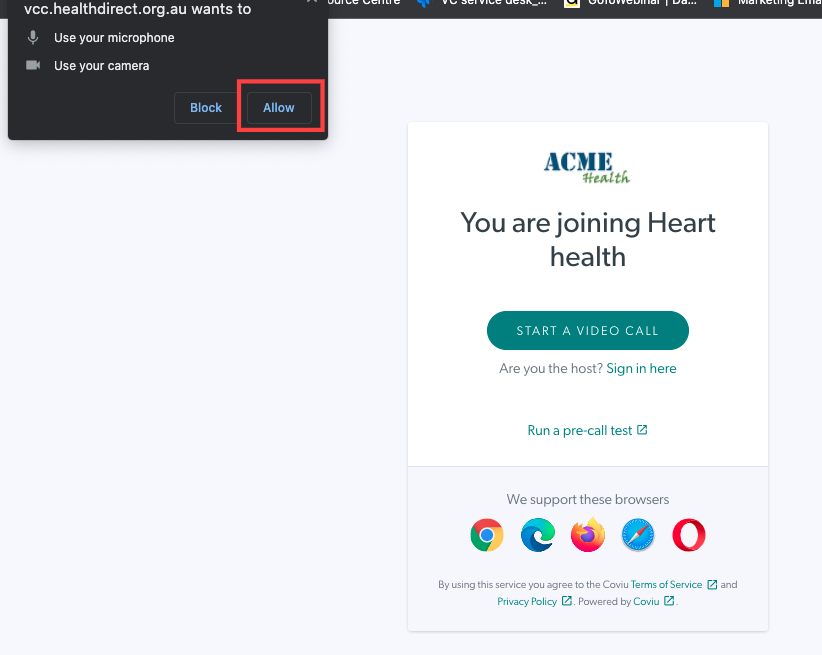 |
3. Seterusnya anda akan diminta memasukkan:
Jika anda mempunyai akaun Panggilan Video sedia ada, anda boleh log masuk melalui butang Log Masuk di bahagian bawah halaman. Klik Teruskan untuk meneruskan |
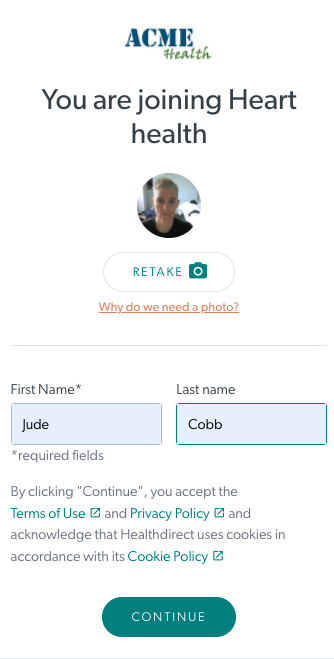 |
| 4. Sebagai tetamu anda akan diletakkan dalam baris gilir panggilan sehingga orang yang memulakan mesyuarat menerima anda ke dalam panggilan. Anda boleh menukar muzik baris gilir panggilan untuk diri sendiri, jika mahu. |
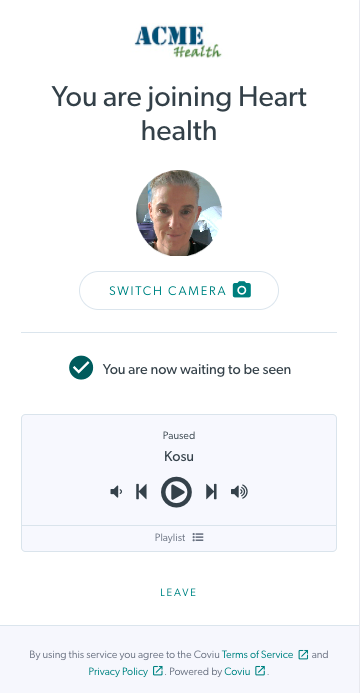 |
| 5. Sebaik sahaja anda diterima masuk ke bilik kumpulan anda akan menyertai panggilan tersebut. |
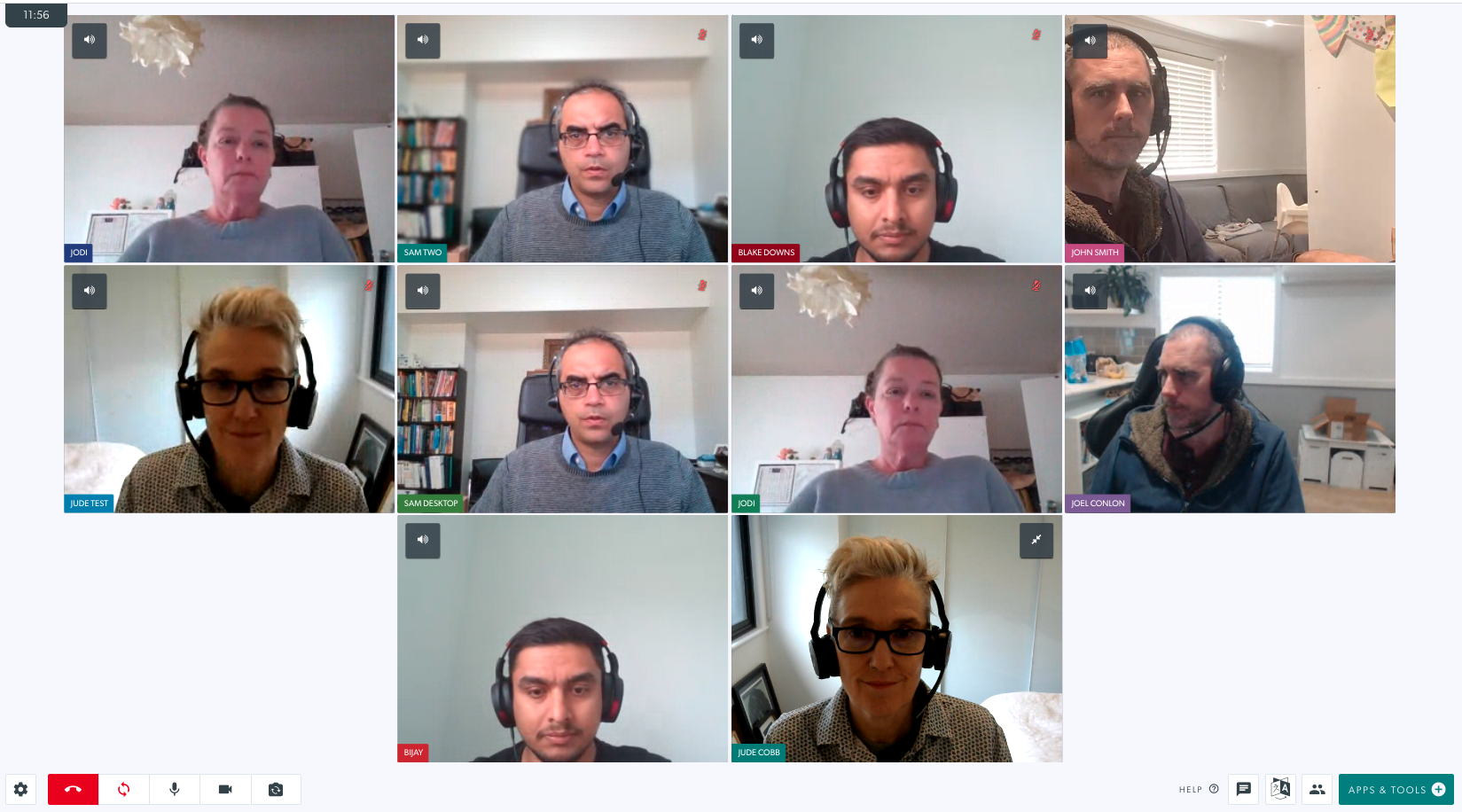 |
Klik pada nama Bilik Kumpulan dan hantar jemputan e-mel
| Klik pada nama Bilik Kumpulan yang anda ingin jemput seseorang masuk. Anda boleh memasuki Bilik Kumpulan sebagai ahli pasukan. Anda akan melihat pilihan untuk berkongsi pautan bilik dan menjemput orang ke panggilan Bilik Kumpulan: Salin Pautan, Hantar Jemputan dan Kongsi.
|
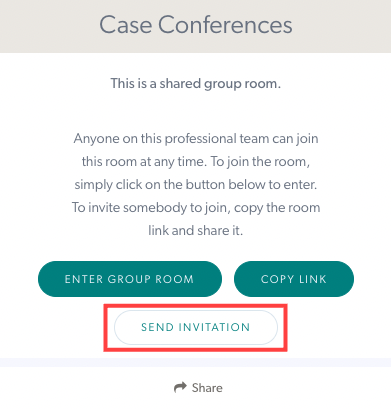 |
|
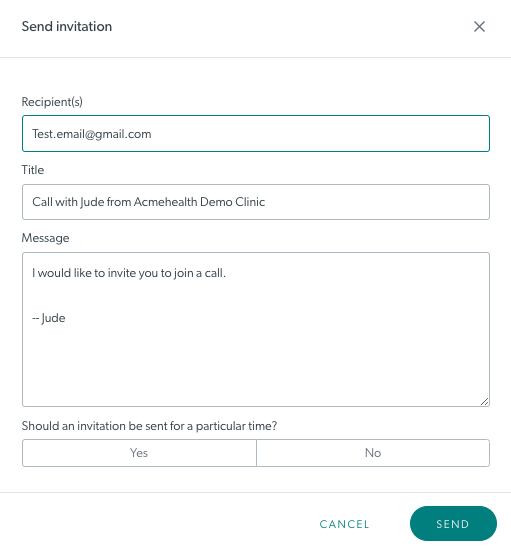 |
|
Jika jemputan adalah untuk masa tertentu, anda boleh menjadualkan dengan mengklik Ya di bahagian bawah sebelah kiri tetingkap. Masukkan butiran dan kemudian klik tamat untuk menghantar jemputan.
|
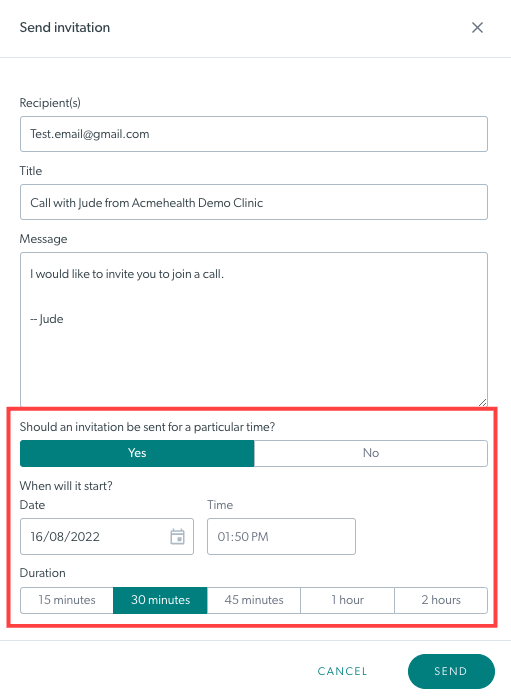 |
| Anda akan melihat skrin ini. Tambahkan alamat e-mel orang itu dan anda boleh mengedit teks Tajuk dan Mesej jika mahu. Dalam contoh ini, kami menghantar jemputan tanpa masa tertentu jadi ini mengandaikan mereka akan masuk sebaik sahaja mereka menerimanya. Klik Hantar untuk menghantar jemputan. Apabila orang yang dijemput tiba, anda perlu menerima mereka ke dalam bilik menggunakan Pengurus Panggilan dan mesyuarat boleh dimulakan. |
 |
| Untuk menghantar jemputan mesyuarat untuk masa yang dijadualkan, klik Ya di bawah 'Sekiranya jemputan dihantar untuk masa tertentu'. Ini akan menunjukkan pilihan penjadualan seperti yang ditunjukkan dalam contoh ini. Pilih tarikh, masa dan tempoh dan kemudian klik Hantar. Apabila orang yang dijemput tiba, anda perlu menerima mereka ke dalam bilik dan mesyuarat boleh dimulakan. |
 |
Klik pada nama Bilik Kumpulan dan pilih Kongsi untuk lebih banyak pilihan
|
|
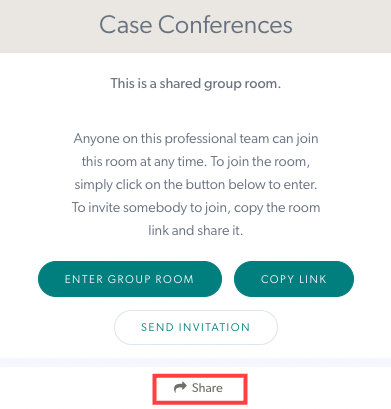 |
Anda akan melihat pelbagai pilihan untuk menjemput seseorang ke dalam Bilik Kumpulan.
|
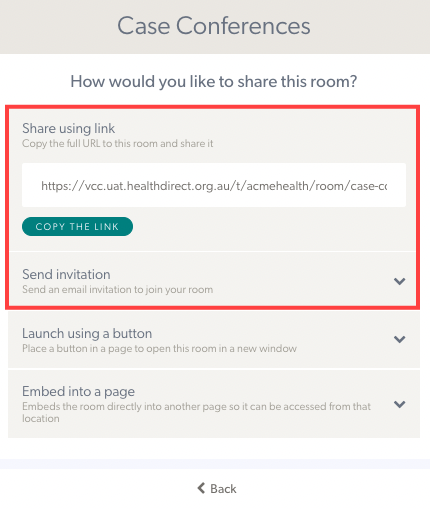 |
|
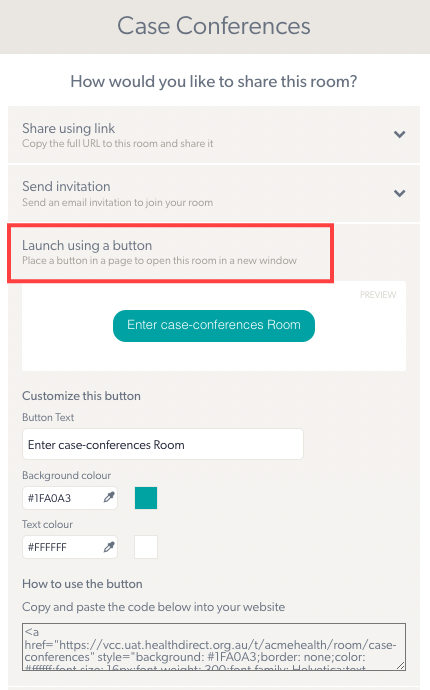 |
|
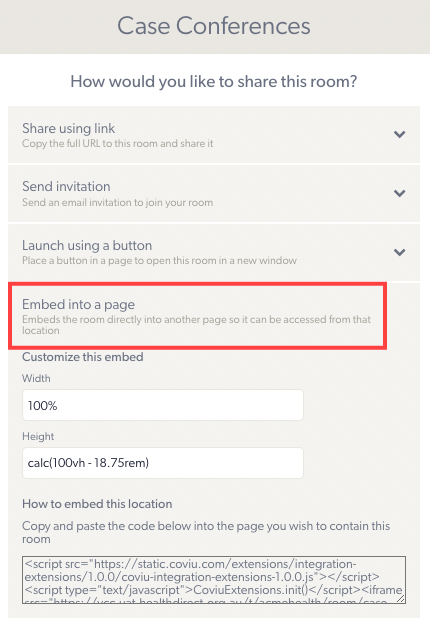 |
Maklumat Sokongan Teknikal Panggilan Kumpulan
Topolgi Panggilan Kumpulan
Panggilan kumpulan melaksanakan topologi hibrid untuk mencapai skala peserta bilik kumpulan, sambil mengekalkan ciri panggilan kami yang dipertingkatkan.
Topologi hibrid ini menggunakan:
- Topologi bintang menggunakan pelayan media (SFU) untuk pemindahan media audio dan video. Peserta dalam panggilan mewujudkan satu sambungan WebRTC ke pelayan media, dan menerbitkan strim audio/video mereka untuk digunakan oleh peserta lain, dan memuat turun audio/video peserta lain.
- Topologi jaringan (P2P) untuk pertukaran data aplikasi (seperti maklumat sumber/pemindahan fail/sembang/dll). Setiap peserta membuat sambungan ini antara satu sama lain, tetapi tiada media audio/video dihantar.
Keselamatan
Panggilan kumpulan mengekalkan tahap keselamatan tinggi healthdirect Video Call yang telah digunakan. Bilik kumpulan menggunakan minimum penyulitan AES 128 bit sehingga 256 bit. Untuk maklumat lanjut tentang privasi dan keselamatan, klik di sini .
Lebar jalur
Untuk bilik kumpulan Panggilan Video healthdirect, keperluan minimum yang disyorkan untuk panggilan kumpulan adalah seperti berikut:
- Muat Naik: Sekurang-kurangnya 350kbps lebar jalur huluan untuk menghantar audio/video
- Muat turun: Sekurang-kurangnya 350kbps lebar jalur hiliran untuk setiap peserta dalam panggilan untuk menerima audio/video daripada pelayan media, menggunakan formula berikut:
- Lebar jalur hiliran diperlukan = (n-1) * 350 (dengan n ialah bilangan peserta dalam panggilan)
- cth. Keperluan lebar jalur hiliran untuk panggilan untuk 10 peserta
- 9 * 350kbps = 3150kbps (~3.1 Mbps)
Sila ambil perhatian, menambah kandungan seperti perkongsian akan menambah aliran tambahan sebanyak 350kbps untuk setiap peserta.
Padam